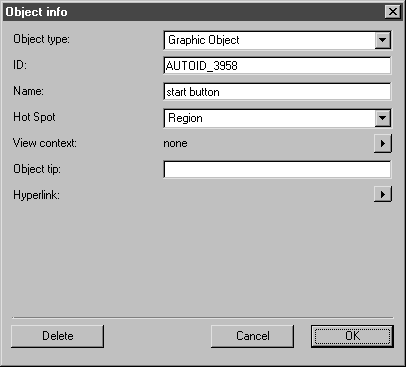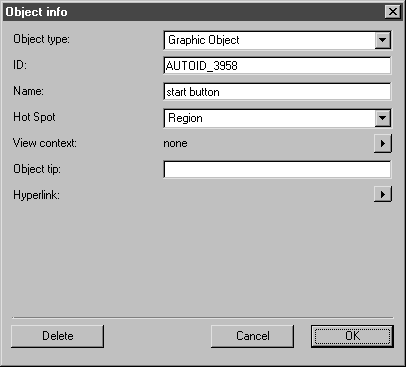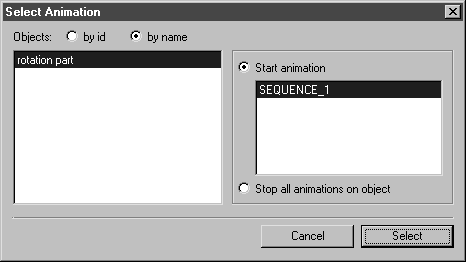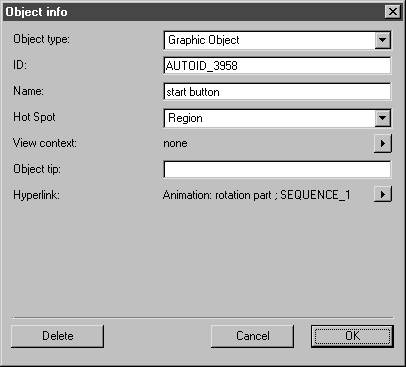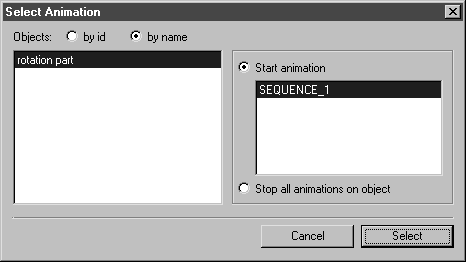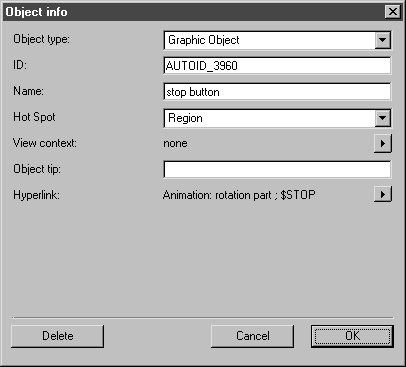建立動畫的開始和停止連結
1. 現在需要建立動畫的開始和停止連結。首先建立開始連結。
將使用 START 按鈕物件 (綠色圓) 來開始播放動畫。
在圓區域中按一下,並選取 > 選單。
將會出現以下對話方塊。
2. 在 「超連結」右邊的箭頭上按一下,並從躍現式選單中選取 「動畫」指令。
會如下所示,顯示「選取動畫」對話方塊。
已選取物件與序列且已預先選取「開始播放動畫」選項。
3. 按一下「選取」來確認連結的設定。
現在對動畫的連結已描述於「物件資訊」對話方塊中。
4. 按一下「確定」。
5. 使用相同的程序來建立包含 STOP 物件 (紅色圓) 的動畫的連結。
在圓區域中按一下,並選取 > 選單。
將會顯示「物件資訊」對話方塊。
6. 在 「超連結」右邊的箭頭上按一下,並從躍現式選單中選取 「動畫」指令。
會如下所示,顯示「選取動畫」對話方塊。
已選取物件與序列且已預先選取「開始播放動畫」選項。
7. 選取「停止物件的所有動畫」選項。
選取的「序列_1」(SEQUENCE_1) 會顯示為灰色。
8. 按一下「選取」來確認連結的設定。
現在對動畫的連結已描述於「物件資訊」對話方塊中。
9. 按一下「確定」。
現在已經進行了所有必要設定,使得您能夠使用兩個按鈕來控制動畫播放。
10. 儲存檔案。
11. 選取 > 選單。
即啟動 Arbortext IsoView。片刻之後,工程圖即會顯示在 Arbortext IsoView 視窗中,就如同在 Arbortext IsoDraw 中一樣。當您按一下 START 按鈕時,三角形即會開始旋轉。按一下 STOP 按鈕即可停止播放動畫。如果未按一下 stop 按鈕,動畫將會在旋轉 20 次之後結束,正如先前所指定的那樣。您可以隨時重新啟動動畫。
您可以使用 animation2_prep.idr 檔案中的已完成動畫來觀看練習。您可在 Arbortext-IsoDraw-install-path\Tutorial\Tutorial IsoDraw 資料夾中找到檔案。